
พวกเราหลายคนเชื่อว่าตัวตรวจสอบการสะกดของ iOS เช่นเดียวกับใน OS X เป็นมากกว่าความช่วยเหลือเมื่อเราเขียนอาจเป็นเรื่องที่น่ารำคาญ เป็นที่ชัดเจนว่าไม่ใช่ทุกคนที่คิดเหมือนกัน แต่ยังมีคนที่ชอบในแบบของพวกเขา ตัวแก้ไขนี้จะแนะนำเราเมื่อเราเขียนไม่ว่าจะเป็นในฟอรัมในบล็อกหรือเพียงแค่เอกสารข้อความ แต่หลาย ๆ ครั้งมันก็แก้ไขได้ตามต้องการและไม่ได้โน้มน้าวใจผู้ใช้
นอกจากนี้เรายังมีตัวเลือกในการเพิ่มภาษาอื่น ๆ ในการแก้ไข แต่ในโพสต์นี้เราจะอุทิศตัวเองให้เท่านั้น ปิดใช้งานตัวตรวจสอบอัตโนมัติ en tres sencillos pasos, para que deje de corregir, esta opcion podemos activarla de nuevo cuando queramos, ya que es nativa desde versiones anteriores a OS X Mountain Lion y solo se trata de desactivarla, no eliminarla, ni mucho menos.En otro articulo publicado en Soy de Mac, vimos como เปิดใช้งานการแทนที่ข้อความและตัวพิสูจน์อักษรสำหรับโปรแกรมทั้งหมด. คราวนี้เราจะมาดูวิธีการปิดใช้งานตัวแก้ไขและสำหรับสิ่งนี้เราต้องทำตามขั้นตอนง่ายๆเหล่านี้:
เราเข้าถึง System Preferences ซึ่งเป็นที่ที่กำหนดค่า Corrector รวมถึงตัวเลือกอื่น ๆ อีกมากมายที่เราเลือก ภาษาและข้อความ และเราสามารถเริ่มลบ (ปิดใช้งาน) ตัวแก้ไขที่เปิดใช้งานโดยค่าเริ่มต้น:
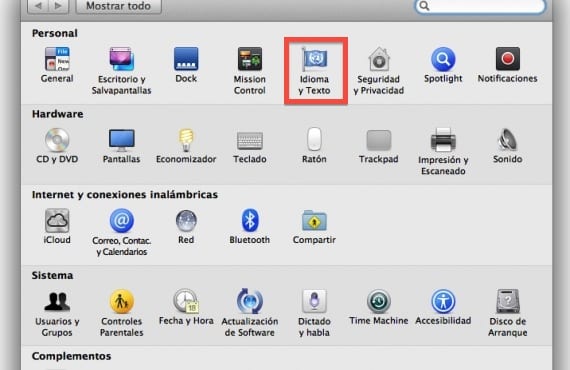
เมื่อภายในเมนูเปลี่ยนไปและหน้าต่างใหม่จะปรากฏขึ้นให้เรากด บนแท็บข้อความ

จากนั้นเราต้องยกเลิกการเลือกตัวเลือก แก้ไขการสะกดโดยอัตโนมัติ ที่ออกมาพร้อมกับเครื่องหมายถูก«√»และฉันจะถูกปิดใช้งานปิดหน้าต่างและ voila หากคุณต้องการเปิดใช้งานอีกครั้งทำได้ง่ายเพียงแค่เลือกอีกครั้งในแก้ไขการสะกดโดยอัตโนมัติ

การปิดใช้งานตัวตรวจสอบนั้นง่ายเพียงใด การสะกดเราหวังว่าตัวตรวจสอบจะได้รับการปรับปรุงในการอัปเดตในอนาคตจาก Apple เนื่องจากเป็นที่ต้องการมากและเนื่องจากการอัปเดตที่ได้รับใน OS X Snow Leopard ที่ผ่านมาไม่ได้มีการปรับปรุงใด ๆ เพิ่มเติมเพื่อดูว่า รับคุณลักษณะ OS X Mountain Lion ดั้งเดิมนี้อัปเกรด นอกจากนี้เรายังสามารถแก้ไขเพื่อแก้ไขในภาษาอื่น ๆ เช่นภาษาอังกฤษ แต่เป็นที่ชัดเจนว่ามันไม่ได้ผลเท่าที่ควร ... สิ่งนี้ไม่เพียง แต่เกิดขึ้นใน Mac OS X Mountain Lion เท่านั้นตัวแก้ไขส่วนใหญ่ที่ฉันได้ลองใช้ บนแพลตฟอร์มอื่น ๆ นอก Mac พวกเขาหมดความอดทนของฉันแล้ว
ข้อมูลมากกว่านี้ - เคล็ดลับ: เปิดการแทนที่ข้อความและตัวพิสูจน์อักษรสำหรับโปรแกรมทั้งหมด
คุณรู้วิธีทำใน Snow Leopard หรือไม่? ช่องทำเครื่องหมายเพื่อแก้ไขการสะกดไม่ปรากฏขึ้นเพื่อยกเลิกการเลือก
หลังจากอัปเดตเป็น MAVERICK กล่องเปิดใช้งาน / ปิดใช้งานในส่วนการแทนที่ข้อความหายไป
มันเคยเกิดขึ้นกับคนอื่นหรือว่ามาแบบนี้ใน Maverik? ทำไมถึงถูกลบออก?
ความนับถือ
ฉันได้ทำสิ่งที่คุณพูดที่นี่บนแป้นพิมพ์แล้วและมันก็เปลี่ยนคำในหน้าไปเรื่อย ๆ
และในตัวเลข สิ่งที่แย่ที่สุดคือมันไม่ได้ชี้ให้ฉันเห็น แต่มันจะเปลี่ยนแปลงโดยอัตโนมัติ ฉันเขียนเป็นภาษาคาตาลันและเปลี่ยนทุกอย่างเป็นภาษาสเปนและฉันต้องใช้เวลานานในการตรวจทานและแก้ไขจดหมายทุกอย่างทีละตัวอักษร ไม่มีใครรู้ว่าฉันจะปิดการใช้งานได้อย่างไร? ขอบคุณ!
ขอบคุณมาก. ในโยเซมิตีไม่ได้เป็นแบบนี้ แต่ในทางปฏิบัติก็เหมือนกัน มีประโยชน์มาก.
ฉันได้ปิดการใช้งานไปแล้วแปดหรือเก้าครั้งโดยทำตามขั้นตอนเดียวกับที่คุณอธิบายไว้ที่นี่และลบทางลัดข้อความเหล่านี้ที่พวกเขาใส่ไว้กับคุณ โดยไม่ต้องแตะอะไรเลยมันก็จะถูกเปิดใช้งานอีกครั้งอย่างน้อยก็ทางลัด ฉันมีสิ่งหนึ่งที่ฉันไม่รู้ว่ามันมาจากไหนซึ่งก็คือเมื่อฉันเขียน "da" มันจะเปลี่ยนฉันเป็น "โอเค" โดยอัตโนมัติ ไม่จำเป็นต้องพูดว่ามันเป็นทางลัดที่ฉันไม่ต้องการเลยและฉันไม่เคยใช้ แต่เมื่อฉันเขียน "da" (จากคำกริยาให้) มันจะเปลี่ยนฉันโดยอัตโนมัติและมันทำให้ฉันรำคาญมาก นอกจากนี้ยังเกิดขึ้นกับฉันใน iPhone และไม่ว่าฉันจะลบมันกี่ครั้งทางลัดข้อความเลือดก็ปรากฏขึ้นอีกครั้งในตอนท้าย ใครมีความคิดอย่างไรหรือทำไมถึงเกิดขึ้น?
ขอบคุณ
การตอบสนองต่อ "ฉัน":
คุณสามารถสร้างทางลัดข้อความเพื่อให้เมื่อคุณพิมพ์อักขระบางตัวข้อความที่คุณเลือกจะถูกแทนที่โดยอัตโนมัติ โอกาสที่มีคนเข้าถึง mac ของคุณตั้งค่าทางลัด "da" เป็น "OK"
หากต้องการดูทางลัดข้อความบน Mac ของคุณตลอดจนแก้ไขและสร้างใหม่ใน OS X Yosemite: การตั้งค่าระบบ> แป้นพิมพ์> ข้อความ
หวังว่าข้อมูลนี้จะให้ประโยชน์กับหลาย ๆ คน🙂